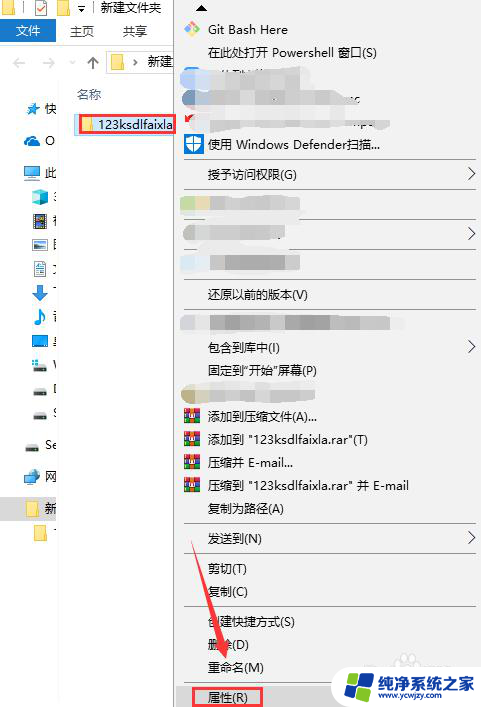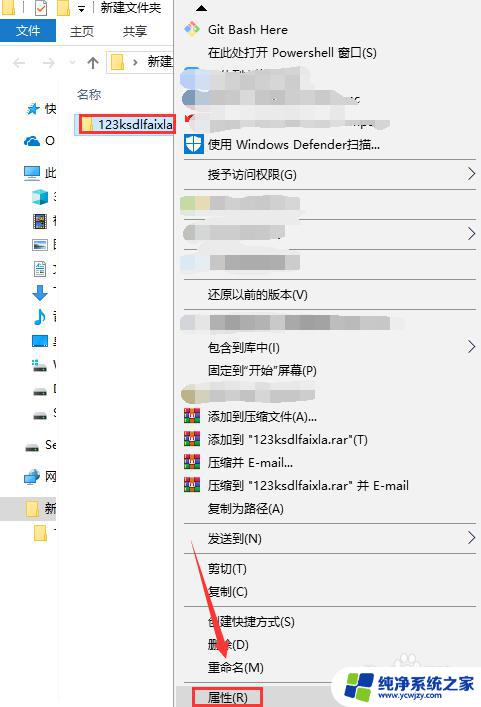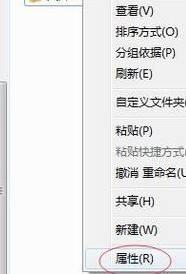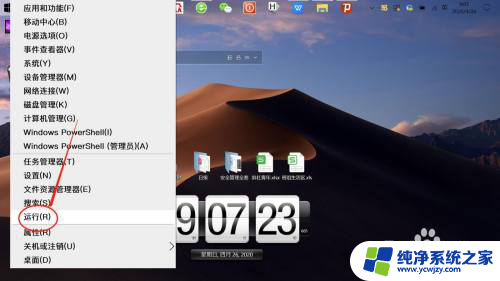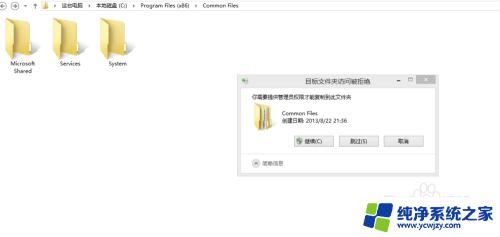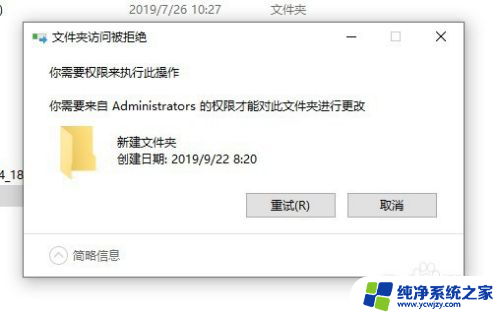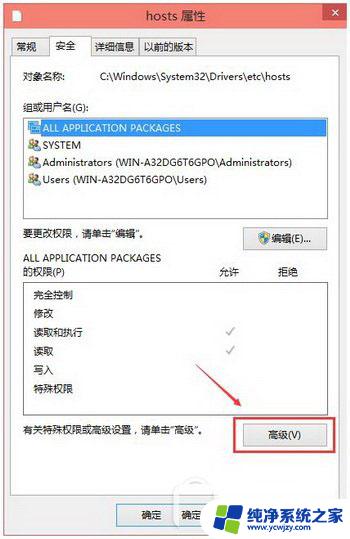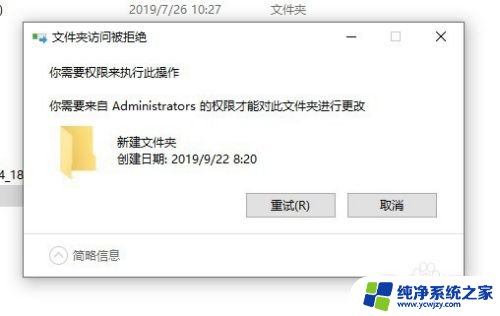文件拒绝访问需要管理员权限
在使用Windows10系统时,有时候我们会遇到文件被拒绝访问的情况,提示需要管理员权限,这时候我们就需要获取管理员权限来解决问题。下面我将介绍一些简单的方法来获取Win10管理员权限,让我们来一起看看吧!
具体方法:
1.启动Windows 10操作系统。点击任务栏"开始"按钮,弹出开始菜单选择"Windows 系统→文件资源管理器"项
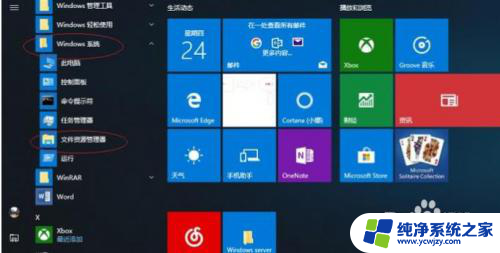
2.展开"资源管理器"左侧树形目录。右击"此电脑→下载→实验报表"文件夹,弹出快捷菜单选择"属性"项
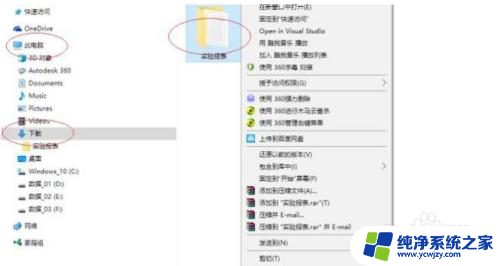
3.弹出文件夹"属性"对话框。选择"安全"标签,点击"组或用户名→编辑"按钮
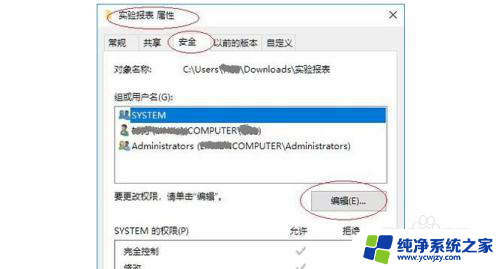
4.弹出"安全权限"对话框。选择"组或用户名"选项,点击"添加"按钮
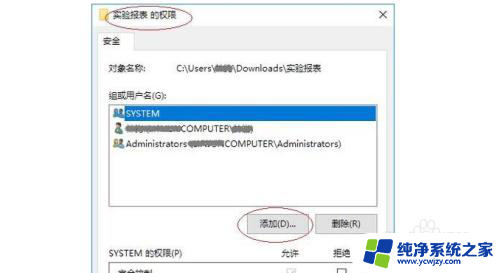
5.弹出"选择用户或组"对话框。"输入对象名称来选择"文本框输入Everyone,设置完成点击"确定"按钮
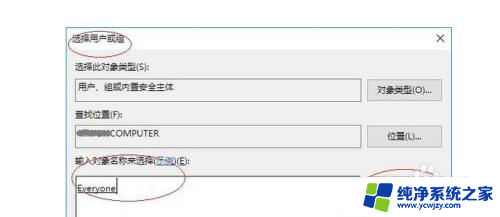
6.返回"安全权限"对话框。选择"组或用户名→Everyone"项,勾选"Everyone的权限→权限"复选框设置权限。完成排除无权访问文件夹被拒绝访问故障的操作
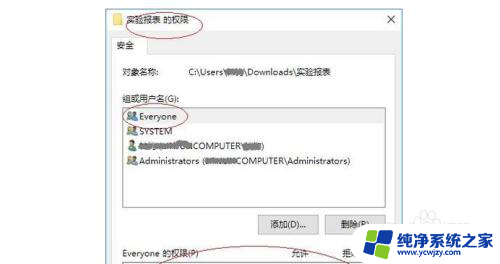
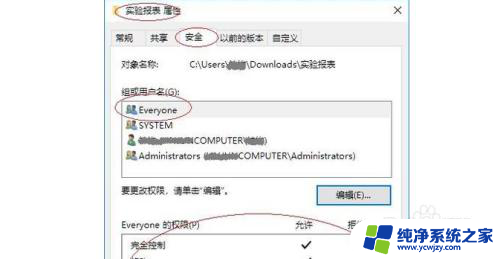
以上就是文件拒绝访问需要管理员权限的全部内容,如果有用户不清楚,可以参考以上步骤进行操作,希望对大家有所帮助。